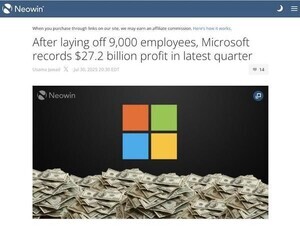ReadyNAS UltraはDLNAに準拠しているため、この時点でPlayStation 3やハイビジョンレコーダーなどの対応デジタル家電からの相互接続が可能。しかし、新採用のアドオン「Skifta」を活用すれば使い勝手がさらに向上する。このアドオンは、PC経由で外出先のDLNA対応機器からReadyNAS内のマルチメディアコンテンツが再生できるというもの。ぜひ利用したい機能のひとつだ。
そのほか、音楽やビデオなどのデータを最適なファイルサイズに高速変換し、好きな場所からiPhoneやiPod touchで視聴できる「Orb」アドオンも新採用された。こちらはモバイル端末でマルチメディアコンテンツを楽しみたいユーザーにとって嬉しい機能だろう。ただし、「Orb」ではファイル名/パスに日本語が含まれているメディアファイルを開けないので、ファイル名とパスを半角英数字のみにする必要があるようだ。この点についてはOrb社による将来の対応を待ちたい。

|

|
|
「Orb」のアドオンを使用する際の画面(左)。ユーザー登録を済ませてログインすると、メディアフォルダが表示される。フォルダの追加も可能だ。そしてiPhoneなどに視聴用アプリをインストールすれば環境が整う。アプリは有料版の「Orb Live」(1,200円)と無料版の「Orb Live Free」(右)がある |
|
なお、今回のレビューではDLNAの機能をメインに紹介したが、ReadyNAS UltraにはPCからの利用でも高いメリットを発揮する機能が備わっている。例えば、ボリューム増設時にデータの再配置や最適化を行う自動ボリューム拡張機能「X-RAID2」でHDD容量を無駄なく使えるほか、データセンターにバックアップを保存できるオプション「ReadyNAS Vault」(有料)を利用すれば万が一のデータ復旧も可能だ。